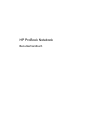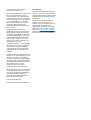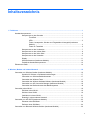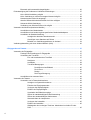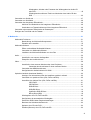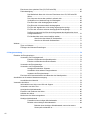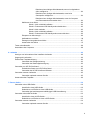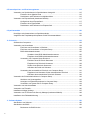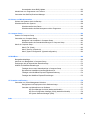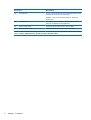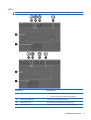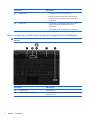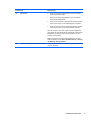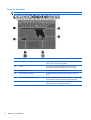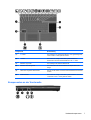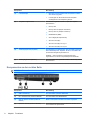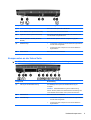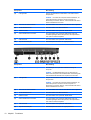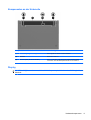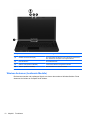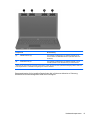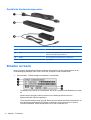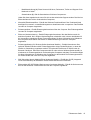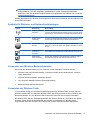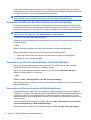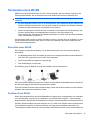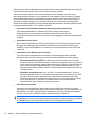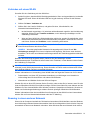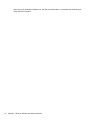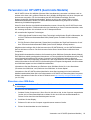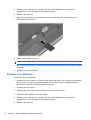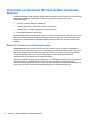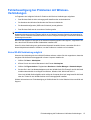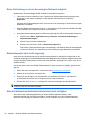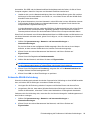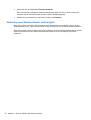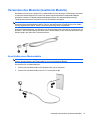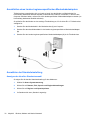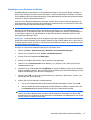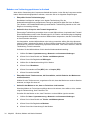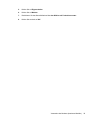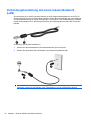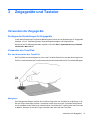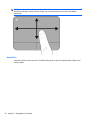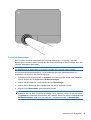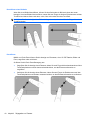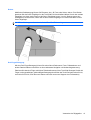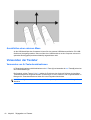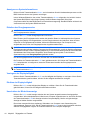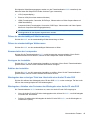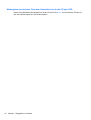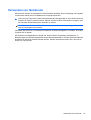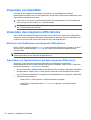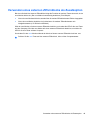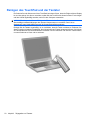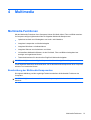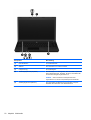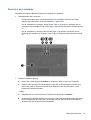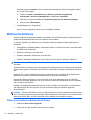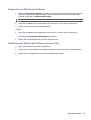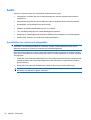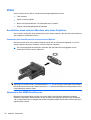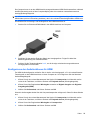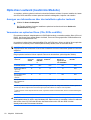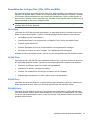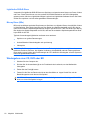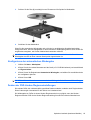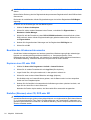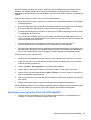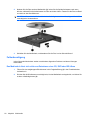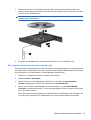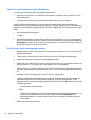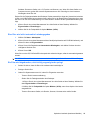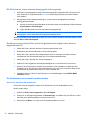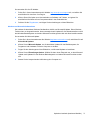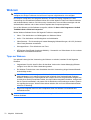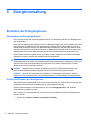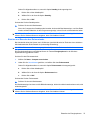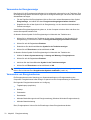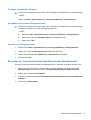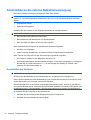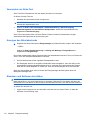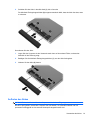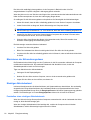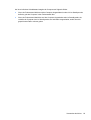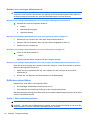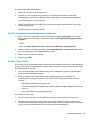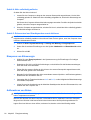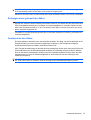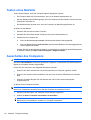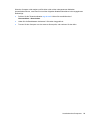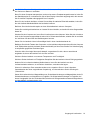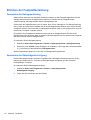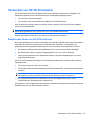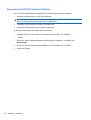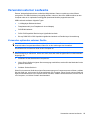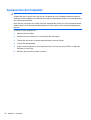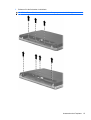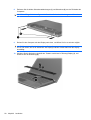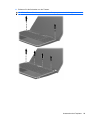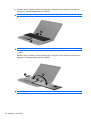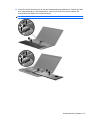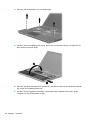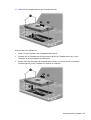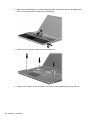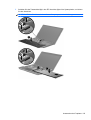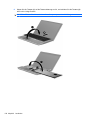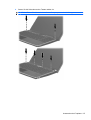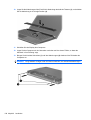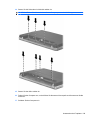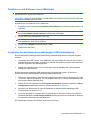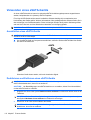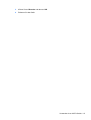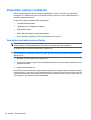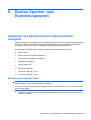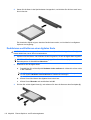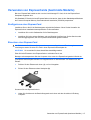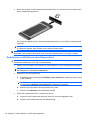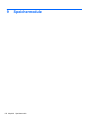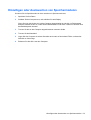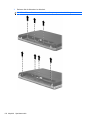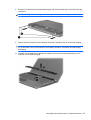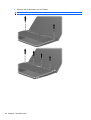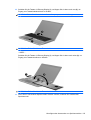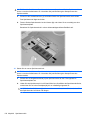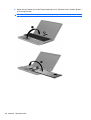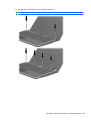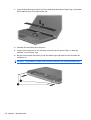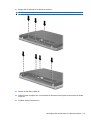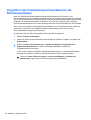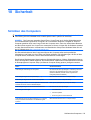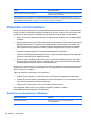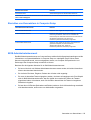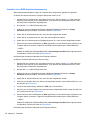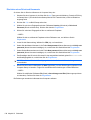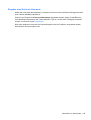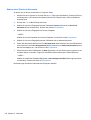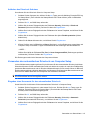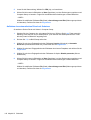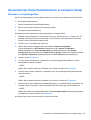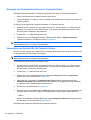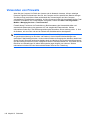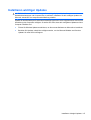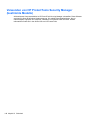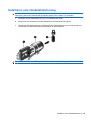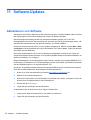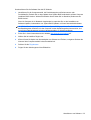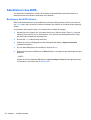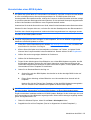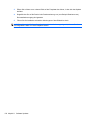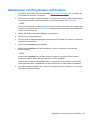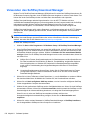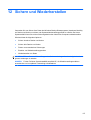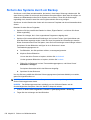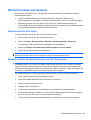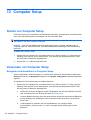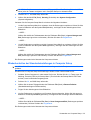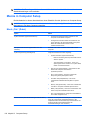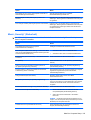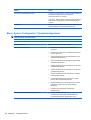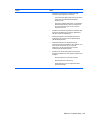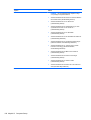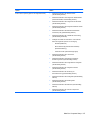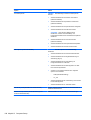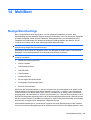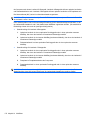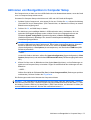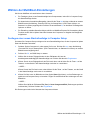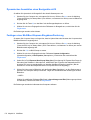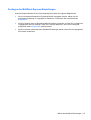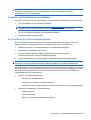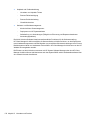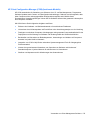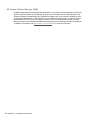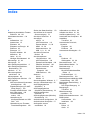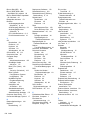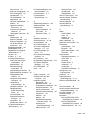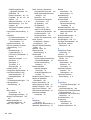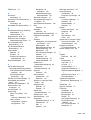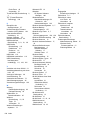HP ProBook Notebook
Benutzerhandbuch

© Copyright 2010 Hewlett-Packard
Development Company, L.P.
Bluetooth ist eine Marke ihres Inhabers und
wird von Hewlett-Packard Company in
Lizenz verwendet. Intel ist eine Marke der
Intel Corporation in den USA und anderen
Ländern oder Regionen. Java ist eine Marke
von Sun Microsystems, Inc. in den USA.
Microsoft und Windows sind in den USA
eingetragene Marken der Microsoft
Corporation. Das SD Logo ist eine Marke
ihres Inhabers.
HP haftet nicht für technische oder
redaktionelle Fehler oder Auslassungen in
diesem Dokument. Ferner übernimmt sie
keine Haftung für Schäden, die direkt oder
indirekt auf die Bereitstellung, Leistung und
Nutzung dieses Materials zurückzuführen
sind. HP haftet – ausgenommen für die
Verletzung des Lebens, des Körpers, der
Gesundheit oder nach dem
Produkthaftungsgesetz – nicht für Schäden,
die fahrlässig von HP, einem gesetzlichen
Vertreter oder einem Erfüllungsgehilfen
verursacht wurden. Die Haftung für grobe
Fahrlässigkeit und Vorsatz bleibt hiervon
unberührt.
Inhaltliche Änderungen dieses Dokuments
behalten wir uns ohne Ankündigung vor. Die
Informationen in dieser Veröffentlichung
werden ohne Gewähr für ihre Richtigkeit zur
Verfügung gestellt. Insbesondere enthalten
diese Informationen keinerlei zugesicherte
Eigenschaften. Alle sich aus der
Verwendung dieser Informationen
ergebenden Risiken trägt der Benutzer.
Die Garantien für HP Produkte und Services
werden ausschließlich in der zum Produkt
bzw. Service gehörigen Garantieerklärung
beschrieben. Aus dem vorliegenden
Dokument sind keine weiterreichenden
Garantieansprüche abzuleiten.
Erste Ausgabe: März 2010
Teilenummer des Dokuments: 598088-042
Produkthinweis
Dieses Benutzerhandbuch beschreibt die
Funktionen, die auf den meisten Modellen
verfügbar sind. Einige der Funktionen stehen
möglicherweise nicht auf Ihrem Computer
zur Verfügung.
Infolge der kurzen Entwicklungszyklen
wurden Informationen zu Hard- und
Software, die in den Handbüchern auf der
Festplatte bzw. CD enthalten sind,
möglicherweise aktualisiert. Um aktuelle
Handbücher zu Ihrem Produkt zu erhalten,
gehen Sie zu
http://www.hp.com/support,
wählen Ihr Land/Ihre Region, und folgen Sie
dann den Anleitungen auf dem Bildschirm.

Sicherheitshinweis
VORSICHT! Zur Vermeidung eventueller Verbrennungen oder einer Überhitzung des Computers
stellen Sie den Computer nicht direkt auf Ihren Schoß, und blockieren Sie die Lüftungsschlitze nicht.
Verwenden Sie den Computer nur auf einer festen, ebenen Oberfläche. Vermeiden Sie die Blockierung
der Luftzirkulation durch andere feste Gegenstände, wie beispielsweise einen in unmittelbarer Nähe
aufgestellten Drucker, oder durch weiche Gegenstände, wie Kissen, Teppiche oder Kleidung.
Vermeiden Sie während des Betriebs außerdem direkten Kontakt des Netzteils mit der Haut und mit
weichen Oberflächen, wie Bettwäsche, Teppiche oder Kleidung. Der Computer und das Netzteil
entsprechen den Temperaturgrenzwerten für dem Benutzer zugängliche Oberflächen, die durch den
internationalen Standard für die Sicherheit von Einrichtungen der Informationstechnik (IEC 60950)
definiert sind.
iii

iv Sicherheitshinweis

Inhaltsverzeichnis
1 Funktionen ....................................................................................................................................................... 1
Hardwarekomponenten ........................................................................................................................ 1
Komponenten an der Oberseite ........................................................................................... 1
TouchPad ............................................................................................................ 1
LEDs ................................................................................................................... 3
Tasten, Lautsprecher, Schalter und Fingerabdruck-Lesegerät (bestimmte
Modelle) .............................................................................................................. 4
Tasten im Tastenfeld ........................................................................................... 6
Komponenten an der Vorderseite ........................................................................................ 7
Komponenten an der rechten Seite ..................................................................................... 8
Komponenten an der linken Seite ........................................................................................ 9
Komponenten an der Unterseite ........................................................................................ 11
Display ............................................................................................................................... 11
Wireless-Antennen (bestimmte Modelle) ........................................................................... 12
Zusätzliche Hardwarekomponenten .................................................................................. 14
Etiketten am Gerät ............................................................................................................................. 14
2 Wireless, Modem und lokales Netzwerk ..................................................................................................... 16
Verwenden von Wireless-Geräten (bestimmte Modelle) .................................................................... 16
Symbole für Wireless- und Netzwerkverbindungen ........................................................... 17
Verwenden von Wireless-Bedienelementen ...................................................................... 17
Verwenden der Wireless-Taste ......................................................................................... 17
Verwenden der Wireless Assistant-Software (bestimmte Modelle) ................................... 18
Verwenden von HP Connection Manager (bestimmte Modelle) ........................................ 18
Verwenden der Bedienelemente des Betriebssystems ..................................................... 18
Verwenden eines WLAN .................................................................................................................... 19
Einrichten eines WLAN ...................................................................................................... 19
Schützen Ihres WLAN ....................................................................................................... 19
Verbinden mit einem WLAN .............................................................................................. 21
Roaming in einem anderen Netzwerk ................................................................................ 21
Verwenden von HP UMTS (bestimmte Modelle) ................................................................................ 23
Einsetzen einer SIM-Karte ................................................................................................. 23
Entfernen einer SIM-Karte ................................................................................................. 24
Verwenden von Bluetooth Wireless-Geräten (bestimmte Modelle) .................................................... 26
v

Bluetooth und Internetverbindungsfreigabe ....................................................................... 26
Fehlerbeseitigung bei Problemen mit Wireless-Verbindungen .......................................................... 27
Keine WLAN-Verbindung möglich ..................................................................................... 27
Keine Verbindung zu einem bevorzugten Netzwerk möglich ............................................ 28
Netzwerksymbol wird nicht angezeigt ................................................................................ 28
Aktuelle Netzwerksicherheitsschlüssel sind nicht verfügbar .............................................. 28
Schwache WLAN-Verbindung ........................................................................................... 29
Verbindung zum Wireless-Router nicht möglich ................................................................ 30
Verwenden des Modems (bestimmte Modelle) .................................................................................. 31
Anschließen eines Modemkabels ...................................................................................... 31
Anschließen eines landes-/regionenspezifischen Modemkabeladapters .......................... 32
Auswählen der Standorteinstellung ................................................................................... 32
Anzeigen der aktuellen Standortauswahl .......................................................... 32
Hinzufügen neuer Standorte auf Reisen ........................................................... 33
Beheben von Verbindungsproblemen im Ausland ............................................ 34
Verbindungsherstellung mit einem lokalen Netzwerk (LAN) .............................................................. 36
3 Zeigegeräte und Tastatur ............................................................................................................................. 37
Verwenden der Zeigegeräte ............................................................................................................... 37
Festlegen der Einstellungen für Zeigegeräte ..................................................................... 37
Verwenden des TouchPad ................................................................................................ 37
Ein- und Ausschalten des TouchPad ................................................................ 37
Navigieren ......................................................................................................... 37
Auswählen ......................................................................................................... 38
TouchPad-Bewegungen .................................................................................... 39
Durchführen eines Bildlaufs .............................................................. 40
Pinch-Zoom ...................................................................................... 40
Drehen .............................................................................................. 41
Drei-Finger-Bewegung ..................................................................... 41
Anschließen einer externen Maus ..................................................................................... 42
Verwenden der Tastatur ..................................................................................................................... 42
Verwenden von fn-Tastenkombinationen .......................................................................... 42
Anzeigen von Systeminformationen .................................................................. 44
Einleiten des Energiesparmodus ...................................................................... 44
Verringern der Displayhelligkeit ........................................................................ 44
Erhöhen der Displayhelligkeit ............................................................................ 44
Umschalten der Bildschirmanzeige ................................................................... 44
Öffnen der standardmäßigen E-Mail-Anwendung ............................................. 45
Öffnen des standardmäßigen Webbrowsers ..................................................... 45
Stummschalten der Lautsprecher ..................................................................... 45
Verringern der Lautstärke ................................................................................. 45
Erhöhen der Lautstärke ..................................................................................... 45
Wiedergeben des vorherigen Titels bzw. Abschnitts einer Audio-CD oder
DVD ................................................................................................................... 45
vi

Wiedergeben, Anhalten oder Fortsetzen der Wiedergabe einer Audio-CD
oder DVD .......................................................................................................... 45
Wiedergeben des nächsten Titels bzw. Abschnitts einer Audio-CD oder
DVD ................................................................................................................... 46
Verwenden von QuickLook ................................................................................................................ 47
Verwenden von QuickWeb ................................................................................................................. 48
Verwenden des integrierten Ziffernblocks .......................................................................................... 48
Aktivieren und Deaktivieren des integrierten Ziffernblocks ................................................ 48
Umschalten von Tastenfunktionen auf dem integrierten Ziffernblock ................................ 48
Verwenden eines externen Ziffernblocks als Zusatzoption ................................................................ 49
Reinigen des TouchPad und der Tastatur .......................................................................................... 50
4 Multimedia ..................................................................................................................................................... 51
Multimedia-Funktionen ....................................................................................................................... 51
Beschreibung der Multimedia-Komponenten ..................................................................... 51
Einstellen der Lautstärke ................................................................................................... 53
Multimedia-Software ........................................................................................................................... 54
Öffnen vorinstallierter Multimedia-Software ....................................................................... 54
Verwenden von Multimedia-Software ................................................................................ 55
Installieren der Multimedia-Software von einer Disc .......................................................... 55
Audio .................................................................................................................................................. 56
Anschließen von externen Audiogeräten ........................................................................... 56
Überprüfen der Audiofunktionen ........................................................................................ 57
Video .................................................................................................................................................. 58
Anschließen eines externen Monitors oder eines Projektors ............................................. 58
Verwenden des Anschlusses für einen externen Monitor ................................. 58
Verwenden des HDMI-Anschlusses .................................................................................. 58
Konfigurieren der Audiofunktionen für HDMI ..................................................................... 59
Optisches Laufwerk (bestimmte Modelle) .......................................................................................... 60
Anzeigen von Informationen über das installierte optische Laufwerk ................................ 60
Verwenden von optischen Discs (CDs, DVDs und BDs) ................................................... 60
Auswählen der richtigen Disc (CDs, DVDs und BDs) ........................................................ 61
CD-R-Discs ....................................................................................................... 61
CD-RW-Discs .................................................................................................... 61
DVD±R-Discs .................................................................................................... 61
DVD±RW-Discs ................................................................................................. 61
LightScribe DVD+R-Discs ................................................................................. 62
Blu-ray Discs (BDs) ........................................................................................... 62
Wiedergeben einer CD, DVD oder BD .............................................................................. 62
Konfigurieren der automatischen Wiedergabe .................................................................. 63
Ändern der DVD-Länder-/Regionseinstellungen ............................................................... 63
Beachten des Urheberrechtsvermerks .............................................................................. 64
Kopieren einer CD oder DVD ............................................................................................ 64
Erstellen (Brennen) einer CD, DVD oder BD ..................................................................... 64
vii

Entnehmen einer optischen Disc (CD, DVD oder BD) ....................................................... 65
Fehlerbeseitigung .............................................................................................................. 66
Das Medienfach lässt sich nicht zum Entnehmen einer CD, DVD oder BD
öffnen ................................................................................................................ 66
Der Computer erkennt das optische Laufwerk nicht ......................................... 67
Verhindern einer Unterbrechung der Wiedergabe ............................................ 68
Eine Disc kann nicht wiedergegeben werden ................................................... 68
Eine Disc wird nicht automatisch wiedergegeben ............................................. 69
Ein Film wird abgebrochen, nicht richtig angezeigt oder springt ....................... 69
Ein Film wird auf einem externen Anzeigegerät nicht angezeigt ...................... 70
Der Brennvorgang auf eine Disc wird nicht gestartet oder abgebrochen, bevor
er abgeschlossen ist ......................................................................................... 70
Ein Gerätetreiber muss erneut installiert werden .............................................. 70
Abrufen der aktuellsten HP Gerätetreiber ........................................ 70
Abrufen von Microsoft Gerätetreibern .............................................. 71
Webcam ............................................................................................................................................. 72
Tipps zur Webcam ............................................................................................................. 72
Festlegen der Webcam-Einstellungen ............................................................................... 73
5 Energieverwaltung ........................................................................................................................................ 74
Einstellen der Energieoptionen .......................................................................................................... 74
Verwenden von Energiesparmodi ...................................................................................... 74
Einleiten und Beenden des Standbymodus ...................................................... 74
Einleiten und Beenden des Ruhezustands ....................................................... 75
Verwenden der Energieanzeige ........................................................................................ 76
Verwenden von Energieschemas ...................................................................................... 76
Anzeigen des aktuellen Schemas ..................................................................... 77
Auswählen eines anderen Energieschemas ..................................................... 77
Anpassen der Energieschemas ........................................................................ 77
Einrichten des Kennwortschutzes beim Beenden des Standbymodus .............................. 77
Anschließen an die externe Netzstromversorgung ............................................................................ 78
Anschließen des Netzteils ................................................................................................. 78
Verwenden des Akkus ........................................................................................................................ 79
Informationen zum Akku unter Hilfe und Support .............................................................. 79
Verwenden von Akku-Test ................................................................................................. 80
Anzeigen des Akkuladestands ........................................................................................... 80
Einsetzen und Entfernen des Akkus .................................................................................. 80
Aufladen des Akkus ........................................................................................................... 81
Maximieren der Akkunutzungsdauer ................................................................................. 82
Niedriger Akkuladestand .................................................................................................... 82
Feststellen eines niedrigen Akkuladestands ..................................................... 82
Beheben eines niedrigen Akkuladestands ........................................................ 84
Beheben eines niedrigen Akkuladestands, wenn eine externe
Stromquelle vorhanden ist ................................................................ 84
viii

Beheben eines niedrigen Akkuladestands, wenn ein aufgeladener
Akku verfügbar ist ............................................................................. 84
Beheben eines niedrigen Akkuladestands, wenn keine
Stromquelle verfügbar ist .................................................................. 84
Beheben eines niedrigen Akkuladestands, wenn der Computer
den Ruhezustand nicht beenden kann ............................................. 84
Kalibrieren eines Akkus ..................................................................................................... 84
Schritt 1: Akku vollständig aufladen .................................................................. 84
Schritt 2: Ruhezustand und Standbymodus deaktivieren ................................. 85
Schritt 3: Akku entladen .................................................................................... 85
Schritt 4: Akku vollständig aufladen .................................................................. 86
Schritt 5: Ruhezustand und Standbymodus erneut aktivieren .......................... 86
Einsparen von Akkuenergie ............................................................................................... 86
Aufbewahren von Akkus .................................................................................................... 86
Entsorgen eines gebrauchten Akkus ................................................................................. 87
Austauschen des Akkus .................................................................................................... 87
Testen eines Netzteils ........................................................................................................................ 88
Ausschalten des Computers .............................................................................................................. 88
6 Laufwerke ...................................................................................................................................................... 90
Anzeigen von Informationen über installierte Laufwerke .................................................................... 90
Umgang mit Laufwerken .................................................................................................................... 90
Erhöhen der Festplattenleistung ........................................................................................................ 92
Verwenden der Defragmentierung ..................................................................................... 92
Verwenden der Datenträgerbereinigung ............................................................................ 92
Verwenden von HP 3D DriveGuard ................................................................................................... 93
Ermitteln des Status von HP 3D DriveGuard ..................................................................... 93
Verwenden der HP 3D DriveGuard Software .................................................................... 94
Verwenden externer Laufwerke ......................................................................................................... 95
Verwenden optionaler externer Geräte .............................................................................. 95
Austauschen der Festplatte ................................................................................................................ 96
7 Externe Geräte ............................................................................................................................................ 110
Verwenden eines USB-Geräts ......................................................................................................... 110
Anschließen eines USB-Geräts ....................................................................................... 110
Deaktivieren und Entfernen eines USB-Geräts ............................................................... 111
Verwenden der betriebssystemunabhängigen USB-Unterstützung ................................ 111
Verwenden eines eSATA-Geräts ..................................................................................................... 112
Anschließen eines eSATA-Geräts ................................................................................... 112
Deaktivieren und Entfernen eines eSATA-Geräts ........................................................... 112
Verwenden externer Laufwerke ....................................................................................................... 114
Verwenden optionaler externer Geräte ............................................................................ 114
ix

8 Externe Speicher- und Erweiterungskarten ............................................................................................. 115
Verwenden von Speicherkarten im Speicherkarten-Lesegerät ........................................................ 115
Einsetzen einer digitalen Karte ........................................................................................ 115
Deaktivieren und Entfernen einer digitalen Karte ............................................................ 116
Verwenden von ExpressCards (bestimmte Modelle) ....................................................................... 117
Konfigurieren einer ExpressCard ..................................................................................... 117
Einsetzen einer ExpressCard .......................................................................................... 117
Deaktivieren und Entfernen einer ExpressCard .............................................................. 118
9 Speichermodule .......................................................................................................................................... 120
Hinzufügen oder Austauschen von Speichermodulen ..................................................................... 121
Vergrößern des Festplattenspeicherplatzes für die Ruhezustandsdatei .......................................... 132
10 Sicherheit ................................................................................................................................................... 133
Schützen des Computers ................................................................................................................. 133
Verwenden von Kennwörtern ........................................................................................................... 134
Einrichten von Kennwörtern in Windows ......................................................................... 134
Einrichten von Kennwörtern in Computer Setup .............................................................. 135
BIOS-Administratorkennwort ........................................................................................... 135
Verwalten eines BIOS-Administratorkennworts .............................................. 136
Eingeben eines BIOS-Administratorkennworts ............................................... 137
Verwenden von Computer Setup DriveLock .................................................................... 137
Einrichten eines DriveLock Kennworts ............................................................ 138
Eingeben eines DriveLock Kennworts ............................................................ 139
Ändern eines DriveLock Kennworts ................................................................ 140
Aufheben des DriveLock Schutzes ................................................................. 141
Verwenden des automatischen DriveLock von Computer Setup .................................... 141
Eingeben eines Kennworts für den automatischen DriveLock ........................ 141
Aufheben des automatischen DriveLock Schutzes ......................................... 142
Verwenden der Sicherheitsfunktionen in Computer Setup ............................................................... 143
Absichern von Systemgeräten ......................................................................................... 143
Anzeigen von Systeminformationen in Computer Setup ................................................. 144
Verwenden von System-IDs für Computer Setup ............................................................ 144
Verwenden von Antivirensoftware .................................................................................................... 145
Verwenden von Firewalls ................................................................................................................. 146
Installieren wichtiger Updates .......................................................................................................... 147
Verwenden von HP ProtectTools Security Manager (bestimmte Modelle) ...................................... 148
Installieren einer Diebstahlsicherung ............................................................................................... 149
11 Software-Updates ..................................................................................................................................... 150
Aktualisieren von Software ............................................................................................................... 150
Aktualisieren des BIOS .................................................................................................................... 152
Bestimmen der BIOS-Version .......................................................................................... 152
x

Herunterladen eines BIOS-Update .................................................................................. 153
Aktualisieren von Programmen und Treibern ................................................................................... 155
Verwenden des SoftPaq Download Manager .................................................................................. 156
12 Sichern und Wiederherstellen ................................................................................................................. 157
Sichern des Systems durch ein Backup ........................................................................................... 15 8
Wiederherstellen des Systems ......................................................................................................... 159
Wiederherstellen Ihrer Daten ........................................................................................... 159
Wiederherstellen des Betriebssystem und der Programme ............................................ 159
13 Computer Setup ........................................................................................................................................ 160
Starten von Computer Setup ............................................................................................................ 160
Verwenden von Computer Setup ..................................................................................................... 160
Navigieren und Auswählen in Computer Setup ............................................................... 160
Wiederherstellen der Standardeinstellungen in Computer Setup .................................... 161
Menüs in Computer Setup ................................................................................................................ 162
Menü „File“ (Datei) ........................................................................................................... 162
Menü „Security“ (Sicherheit) ............................................................................................ 163
Menü „System Configuration“ (Systemkonfiguration) ...................................................... 164
14 MultiBoot ................................................................................................................................................... 169
Bootgerätereihenfolge ...................................................................................................................... 169
Aktivieren von Bootgeräten in Computer Setup ............................................................................... 171
Erwägungen bei der Auswahl der Startreihenfolge .......................................................................... 172
Wählen der MultiBoot-Einstellungen ................................................................................................ 173
Festlegen einer neuen Startreihenfolge in Computer Setup ............................................ 173
Dynamisches Auswählen eines Bootgeräts mit f9 ........................................................... 174
Festlegen einer MultiBoot Express-Eingabeaufforderung ............................................... 174
Festlegen der MultiBoot Express-Einstellungen .............................................................. 175
15 Verwalten und Drucken ............................................................................................................................ 176
Verwenden von Client Management Solutions ................................................................................ 176
Konfigurieren und Deployment eines Software-Image .................................................... 176
Verwalten und Aktualisieren von Software ...................................................................... 177
HP Client Manager for Altiris (bestimmte Modelle) ......................................... 177
HP Client Configuration Manager (CCM) (bestimmte Modelle) ...................... 179
HP System Software Manager (SSM) ............................................................. 180
Index ................................................................................................................................................................. 181
xi

xii

1 Funktionen
Hardwarekomponenten
Gehen Sie folgendermaßen vor, um eine Liste der im Computer installierten Hardware anzuzeigen:
1. Wählen Sie Start > Arbeitsplatz.
2. Wählen Sie im Fenster Systemaufgaben auf der linken Seite den Eintrag Systeminformationen
anzeigen.
3. Klicken Sie auf die Registerkarte Hardware > Geräte-Manager.
Im Geräte-Manager können Sie auch Hardware hinzufügen oder Gerätekonfigurationen ändern.
Komponenten an der Oberseite
TouchPad
Hardwarekomponenten 1

Komponente Beschreibung
(1) TouchPad-LED Zum Ein- und Ausschalten des TouchPad-Feldes zweimal schnell
hintereinander auf die TouchPad-LED tippen.
HINWEIS: Wenn das TouchPad-Feld aktiv ist, leuchtet die
Anzeige nicht.
(2) TouchPad-Feld* Zum Bewegen des Mauszeigers und zum Auswählen und
Aktivieren von Objekten auf dem Bildschirm.
(3) Linke TouchPad-Taste* Funktioniert wie die linke Taste einer externen Maus.
(4) Rechte TouchPad-Taste* Funktioniert wie die rechte Taste einer externen Maus.
*In dieser Tabelle sind die Werkseinstellungen beschrieben. Um die Einstellungen der Zeigegeräte anzuzeigen oder zu ändern,
wählen Sie Start > Systemsteuerung > Drucker und andere Hardware > Maus.
2 Kapitel 1 Funktionen

LEDs
HINWEIS: Richten Sie sich nach der zu Ihrem Computer passenden Abbildung.
Komponente Beschreibung
(1) TouchPad-LED
●
Leuchtet gelb: Das TouchPad ist ausgeschaltet.
●
Leuchtet nicht: Das TouchPad ist eingeschaltet.
(2) LED für die Feststelltaste Leuchtet: Die Feststelltaste ist aktiviert.
(3) HP QuickLook LED Blinkt: QuickLook wird geöffnet oder geschlossen.
(4) HP QuickWeb LED Blinkt: Der Webbrowser wird geöffnet oder geschlossen.
Hardwarekomponenten 3

Komponente Beschreibung
(5) Betriebsanzeige
●
Leuchtet: Der Computer ist eingeschaltet.
●
Blinkt: Der Computer befindet sich im Standbymodus.
●
Leuchtet nicht: Der Computer ist ausgeschaltet oder im
Ruhezustand.
(6) Wireless-LED
●
Leuchtet weiß: Ein integriertes Wireless-Gerät, z. B. ein
WLAN-Gerät und/oder ein Bluetooth® Gerät, ist
eingeschaltet.
●
Leuchtet gelb: Alle Wireless-Geräte sind ausgeschaltet.
Tasten, Lautsprecher, Schalter und Fingerabdruck-Lesegerät (bestimmte Modelle)
HINWEIS: Möglicherweise unterscheidet sich Ihr Computer optisch leicht von der Abbildung in diesem
Abschnitt.
Komponente Beschreibung
(1) Lautsprecher (2) Zur Tonausgabe.
(2) Schalter für das interne Display Schaltet das Display aus, wenn es bei eingeschaltetem Computer
geschlossen wird.
4 Kapitel 1 Funktionen

Komponente Beschreibung
(3) Betriebstaste
●
Wenn der Computer ausgeschaltet ist, kann er mit dieser
Taste eingeschaltet werden.
●
Wenn der Computer eingeschaltet ist, kann er mit dieser
Taste ausgeschaltet werden.
●
Wenn sich der Computer im Standbymodus befindet, drücken
Sie kurz diese Taste, um den Standbymodus zu beenden.
●
Wenn sich der Computer im Ruhezustand befindet, drücken
Sie kurz diese Taste, um den Ruhezustand zu beenden.
Wenn der Computer nicht mehr reagiert und keine Möglichkeit
mehr besteht, ihn über Windows® herunterzufahren, halten Sie die
Betriebstaste mindestens 5 Sekunden lang gedrückt, um den
Computer auszuschalten.
Weitere Informationen zu den Energieeinstellungen und deren
Änderung finden Sie unter Start > Systemsteuerung > Leistung
und Wartung > Energieoptionen.
(4) Fingerabdruck-Lesegerät (bestimmte Modelle) Ermöglicht die Anmeldung bei Windows per Fingerabdruck statt
mit einem Kennwort.
Hardwarekomponenten 5

Tasten im Tastenfeld
HINWEIS: Richten Sie sich nach der zu Ihrem Computer passenden Abbildung.
Komponente Beschreibung
(1) esc-Taste Zum Anzeigen von Systeminformationen, wenn gleichzeitig diese
Taste und die fn-Taste gedrückt werden.
(2) fn-Taste Zum Ausführen häufig verwendeter Systemfunktionen in
Kombination mit einer Funktionstaste bzw. der esc-Taste.
(3) Windows Logo-Taste Zum Anzeigen des Windows Startmenüs.
(4) Windows Anwendungstaste Zum Einblenden des Kontextmenüs für Elemente unter dem
Cursor.
(5) Tasten des integrierten Ziffernblocks Können in Verbindung mit der fn-Taste und der num-Taste wie die
Tasten auf einem externen Ziffernblock verwendet werden.
(6) Funktionstasten Zum Ausführen häufig verwendeter Systemfunktionen, wenn sie
zusammen mit der fn-Taste gedrückt werden.
6 Kapitel 1 Funktionen

Komponente Beschreibung
(1) esc-Taste Zum Anzeigen von Systeminformationen, wenn gleichzeitig diese
Taste und die fn-Taste gedrückt werden.
(2) fn-Taste Zum Ausführen häufig verwendeter Systemfunktionen in
Kombination mit einer Funktionstaste bzw. der esc-Taste.
(3) Windows Logo-Taste Zum Anzeigen des Windows Startmenüs.
(4) Windows Anwendungstaste Zum Einblenden des Shortcut-Menüs für Objekte hinter dem
Zeiger.
(5) Tasten des integrierten Ziffernblocks Können wie die Tasten auf einem externen Ziffernblock verwendet
werden.
(6) Funktionstasten Zum Ausführen häufig verwendeter Systemfunktionen, wenn sie
zusammen mit der fn-Taste gedrückt werden.
Komponenten an der Vorderseite
Hardwarekomponenten 7

Komponente Beschreibung
(1) Laufwerkanzeige
●
Blinkt weiß: Auf die Festplatte oder das optische Laufwerk
wird soeben zugegriffen.
●
Leuchtet gelb: HP 3D DriveGuard hat die Festplatte
vorübergehend in die Parkposition gebracht.
(2) Lesegerät für digitale Karten Unterstützt die folgenden Formate von optionalen digitalen
Speicherkarten:
●
Memory Stick
●
Memory Stick Duo (Adapter erforderlich)
●
Memory Stick Pro (Adapter erforderlich)
●
MultiMediaCard (MMC)
●
Secure Digital (SD-Speicherkarte)
●
xD-Picture Card (XD)
●
xD-Picture Card (XD) vom Typ H
●
xD-Picture Card (XD) vom Typ M
(3) Audioausgangsbuchse (Kopfhörer) Zum Übertragen von Audiosignalen, wenn das Gerät an optionale
Stereo-Aktivlautsprecher, Kopfhörer, Ohrhörer, ein Headset oder
die Fernsehtonausgabe angeschlossen ist.
HINWEIS: Wenn ein Gerät an einer Kopfhörerbuchse
angeschlossen ist, sind die Computerlautsprecher deaktiviert.
(4) Audioeingangsbuchse (Mikrofon) Zum Anschließen eines optionalen Headset-, Stereo-Array- oder
Monomikrofons.
Komponenten an der rechten Seite
HINWEIS: Richten Sie sich nach der zu Ihrem Computer passenden Abbildung.
Komponente Beschreibung
(1) USB-Anschlüsse (2) Zum Anschließen optionaler USB-Geräte.
(2) RJ-11-Modembuchse (bestimmte Modelle) Zum Anschließen eines Modemkabels.
(3) LED am optischen Laufwerk (bestimmte
Modelle)
Blinkt: Auf das optische Laufwerk wird soeben zugegriffen.
(4) Optisches Laufwerk (bestimmte Modelle) Zum Lesen optischer Discs und bei bestimmten Modellen auch
zum Schreiben auf optische Discs.
8 Kapitel 1 Funktionen
Seite wird geladen ...
Seite wird geladen ...
Seite wird geladen ...
Seite wird geladen ...
Seite wird geladen ...
Seite wird geladen ...
Seite wird geladen ...
Seite wird geladen ...
Seite wird geladen ...
Seite wird geladen ...
Seite wird geladen ...
Seite wird geladen ...
Seite wird geladen ...
Seite wird geladen ...
Seite wird geladen ...
Seite wird geladen ...
Seite wird geladen ...
Seite wird geladen ...
Seite wird geladen ...
Seite wird geladen ...
Seite wird geladen ...
Seite wird geladen ...
Seite wird geladen ...
Seite wird geladen ...
Seite wird geladen ...
Seite wird geladen ...
Seite wird geladen ...
Seite wird geladen ...
Seite wird geladen ...
Seite wird geladen ...
Seite wird geladen ...
Seite wird geladen ...
Seite wird geladen ...
Seite wird geladen ...
Seite wird geladen ...
Seite wird geladen ...
Seite wird geladen ...
Seite wird geladen ...
Seite wird geladen ...
Seite wird geladen ...
Seite wird geladen ...
Seite wird geladen ...
Seite wird geladen ...
Seite wird geladen ...
Seite wird geladen ...
Seite wird geladen ...
Seite wird geladen ...
Seite wird geladen ...
Seite wird geladen ...
Seite wird geladen ...
Seite wird geladen ...
Seite wird geladen ...
Seite wird geladen ...
Seite wird geladen ...
Seite wird geladen ...
Seite wird geladen ...
Seite wird geladen ...
Seite wird geladen ...
Seite wird geladen ...
Seite wird geladen ...
Seite wird geladen ...
Seite wird geladen ...
Seite wird geladen ...
Seite wird geladen ...
Seite wird geladen ...
Seite wird geladen ...
Seite wird geladen ...
Seite wird geladen ...
Seite wird geladen ...
Seite wird geladen ...
Seite wird geladen ...
Seite wird geladen ...
Seite wird geladen ...
Seite wird geladen ...
Seite wird geladen ...
Seite wird geladen ...
Seite wird geladen ...
Seite wird geladen ...
Seite wird geladen ...
Seite wird geladen ...
Seite wird geladen ...
Seite wird geladen ...
Seite wird geladen ...
Seite wird geladen ...
Seite wird geladen ...
Seite wird geladen ...
Seite wird geladen ...
Seite wird geladen ...
Seite wird geladen ...
Seite wird geladen ...
Seite wird geladen ...
Seite wird geladen ...
Seite wird geladen ...
Seite wird geladen ...
Seite wird geladen ...
Seite wird geladen ...
Seite wird geladen ...
Seite wird geladen ...
Seite wird geladen ...
Seite wird geladen ...
Seite wird geladen ...
Seite wird geladen ...
Seite wird geladen ...
Seite wird geladen ...
Seite wird geladen ...
Seite wird geladen ...
Seite wird geladen ...
Seite wird geladen ...
Seite wird geladen ...
Seite wird geladen ...
Seite wird geladen ...
Seite wird geladen ...
Seite wird geladen ...
Seite wird geladen ...
Seite wird geladen ...
Seite wird geladen ...
Seite wird geladen ...
Seite wird geladen ...
Seite wird geladen ...
Seite wird geladen ...
Seite wird geladen ...
Seite wird geladen ...
Seite wird geladen ...
Seite wird geladen ...
Seite wird geladen ...
Seite wird geladen ...
Seite wird geladen ...
Seite wird geladen ...
Seite wird geladen ...
Seite wird geladen ...
Seite wird geladen ...
Seite wird geladen ...
Seite wird geladen ...
Seite wird geladen ...
Seite wird geladen ...
Seite wird geladen ...
Seite wird geladen ...
Seite wird geladen ...
Seite wird geladen ...
Seite wird geladen ...
Seite wird geladen ...
Seite wird geladen ...
Seite wird geladen ...
Seite wird geladen ...
Seite wird geladen ...
Seite wird geladen ...
Seite wird geladen ...
Seite wird geladen ...
Seite wird geladen ...
Seite wird geladen ...
Seite wird geladen ...
Seite wird geladen ...
Seite wird geladen ...
Seite wird geladen ...
Seite wird geladen ...
Seite wird geladen ...
Seite wird geladen ...
Seite wird geladen ...
Seite wird geladen ...
Seite wird geladen ...
Seite wird geladen ...
Seite wird geladen ...
Seite wird geladen ...
Seite wird geladen ...
Seite wird geladen ...
Seite wird geladen ...
Seite wird geladen ...
Seite wird geladen ...
Seite wird geladen ...
Seite wird geladen ...
Seite wird geladen ...
Seite wird geladen ...
Seite wird geladen ...
Seite wird geladen ...
Seite wird geladen ...
Seite wird geladen ...
Seite wird geladen ...
Seite wird geladen ...
Seite wird geladen ...
-
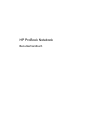 1
1
-
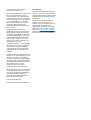 2
2
-
 3
3
-
 4
4
-
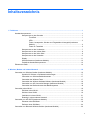 5
5
-
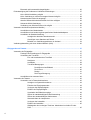 6
6
-
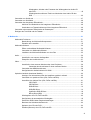 7
7
-
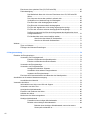 8
8
-
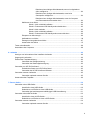 9
9
-
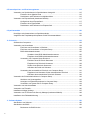 10
10
-
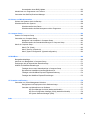 11
11
-
 12
12
-
 13
13
-
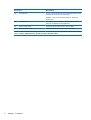 14
14
-
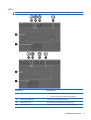 15
15
-
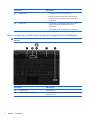 16
16
-
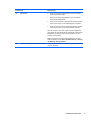 17
17
-
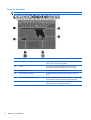 18
18
-
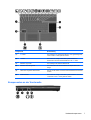 19
19
-
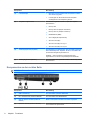 20
20
-
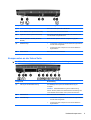 21
21
-
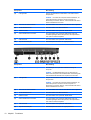 22
22
-
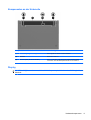 23
23
-
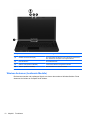 24
24
-
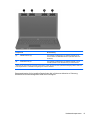 25
25
-
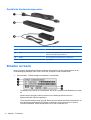 26
26
-
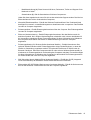 27
27
-
 28
28
-
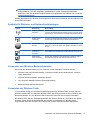 29
29
-
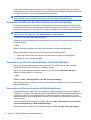 30
30
-
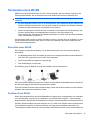 31
31
-
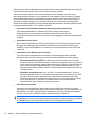 32
32
-
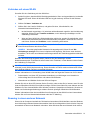 33
33
-
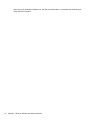 34
34
-
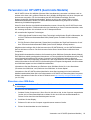 35
35
-
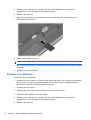 36
36
-
 37
37
-
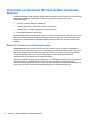 38
38
-
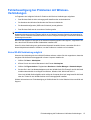 39
39
-
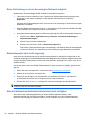 40
40
-
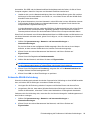 41
41
-
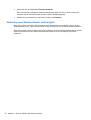 42
42
-
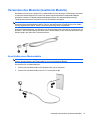 43
43
-
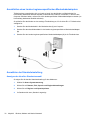 44
44
-
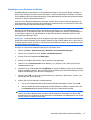 45
45
-
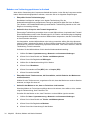 46
46
-
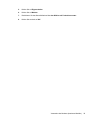 47
47
-
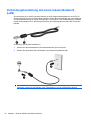 48
48
-
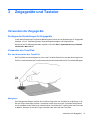 49
49
-
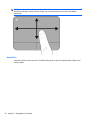 50
50
-
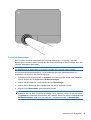 51
51
-
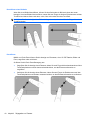 52
52
-
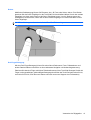 53
53
-
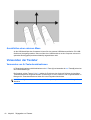 54
54
-
 55
55
-
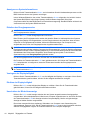 56
56
-
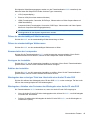 57
57
-
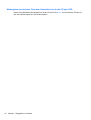 58
58
-
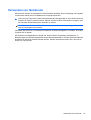 59
59
-
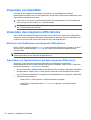 60
60
-
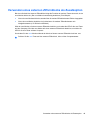 61
61
-
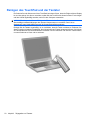 62
62
-
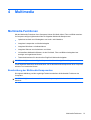 63
63
-
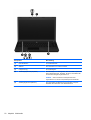 64
64
-
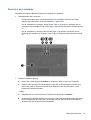 65
65
-
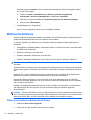 66
66
-
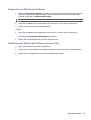 67
67
-
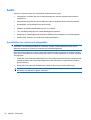 68
68
-
 69
69
-
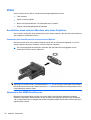 70
70
-
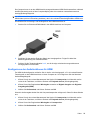 71
71
-
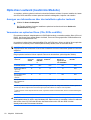 72
72
-
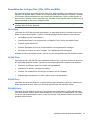 73
73
-
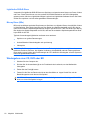 74
74
-
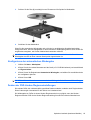 75
75
-
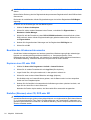 76
76
-
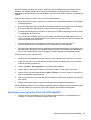 77
77
-
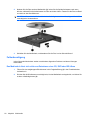 78
78
-
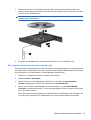 79
79
-
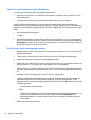 80
80
-
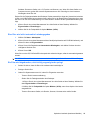 81
81
-
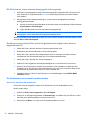 82
82
-
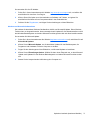 83
83
-
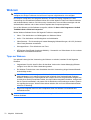 84
84
-
 85
85
-
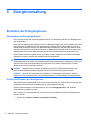 86
86
-
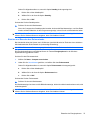 87
87
-
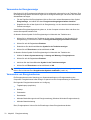 88
88
-
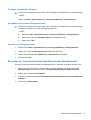 89
89
-
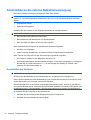 90
90
-
 91
91
-
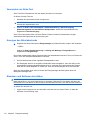 92
92
-
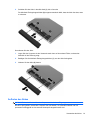 93
93
-
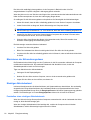 94
94
-
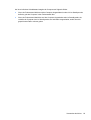 95
95
-
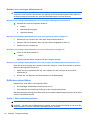 96
96
-
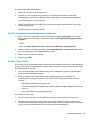 97
97
-
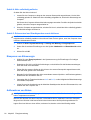 98
98
-
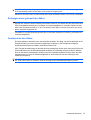 99
99
-
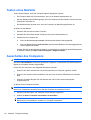 100
100
-
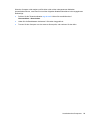 101
101
-
 102
102
-
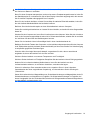 103
103
-
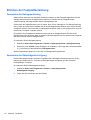 104
104
-
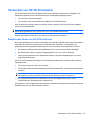 105
105
-
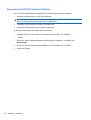 106
106
-
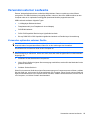 107
107
-
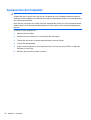 108
108
-
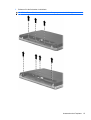 109
109
-
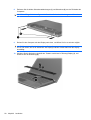 110
110
-
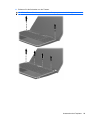 111
111
-
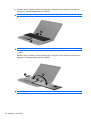 112
112
-
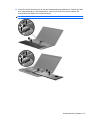 113
113
-
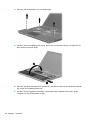 114
114
-
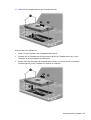 115
115
-
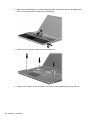 116
116
-
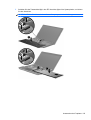 117
117
-
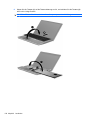 118
118
-
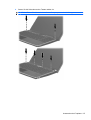 119
119
-
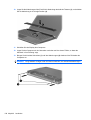 120
120
-
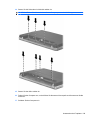 121
121
-
 122
122
-
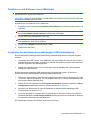 123
123
-
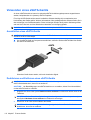 124
124
-
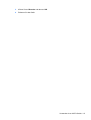 125
125
-
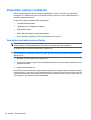 126
126
-
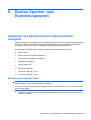 127
127
-
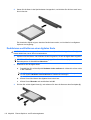 128
128
-
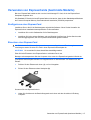 129
129
-
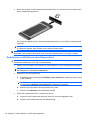 130
130
-
 131
131
-
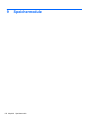 132
132
-
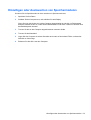 133
133
-
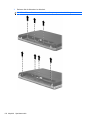 134
134
-
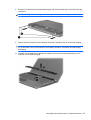 135
135
-
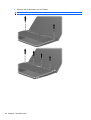 136
136
-
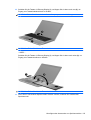 137
137
-
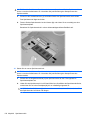 138
138
-
 139
139
-
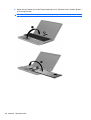 140
140
-
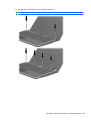 141
141
-
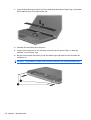 142
142
-
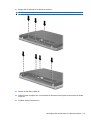 143
143
-
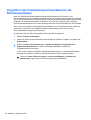 144
144
-
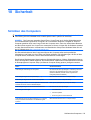 145
145
-
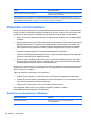 146
146
-
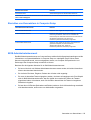 147
147
-
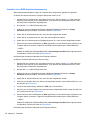 148
148
-
 149
149
-
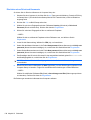 150
150
-
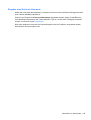 151
151
-
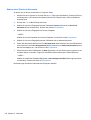 152
152
-
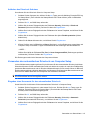 153
153
-
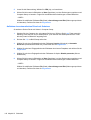 154
154
-
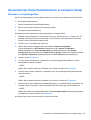 155
155
-
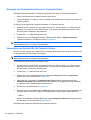 156
156
-
 157
157
-
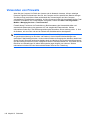 158
158
-
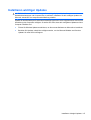 159
159
-
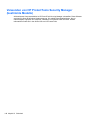 160
160
-
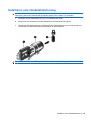 161
161
-
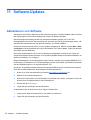 162
162
-
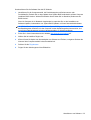 163
163
-
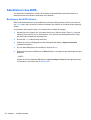 164
164
-
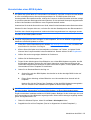 165
165
-
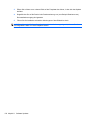 166
166
-
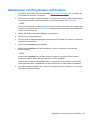 167
167
-
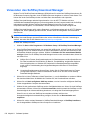 168
168
-
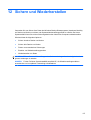 169
169
-
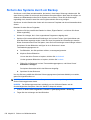 170
170
-
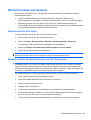 171
171
-
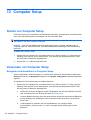 172
172
-
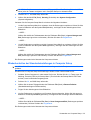 173
173
-
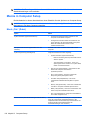 174
174
-
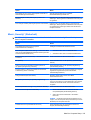 175
175
-
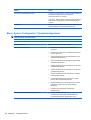 176
176
-
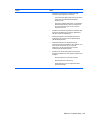 177
177
-
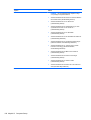 178
178
-
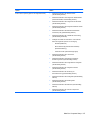 179
179
-
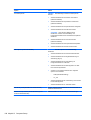 180
180
-
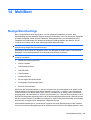 181
181
-
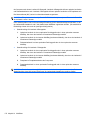 182
182
-
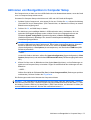 183
183
-
 184
184
-
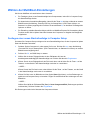 185
185
-
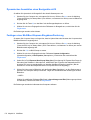 186
186
-
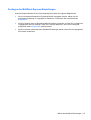 187
187
-
 188
188
-
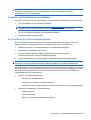 189
189
-
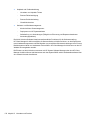 190
190
-
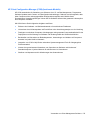 191
191
-
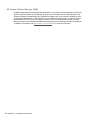 192
192
-
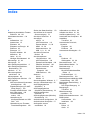 193
193
-
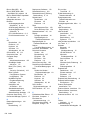 194
194
-
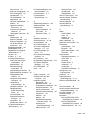 195
195
-
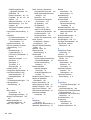 196
196
-
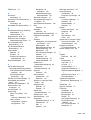 197
197
-
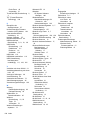 198
198
-
 199
199
HP ProBook 4420s Notebook PC Benutzerhandbuch
- Typ
- Benutzerhandbuch
Verwandte Artikel
-
HP EliteBook 2540p Notebook PC Benutzerhandbuch
-
HP EliteBook 8440p Benutzerhandbuch
-
HP EliteBook 2540p Notebook PC Benutzerhandbuch
-
HP ProBook 4420s Notebook PC Benutzerhandbuch
-
HP ProBook 4420s Notebook PC Benutzerhandbuch
-
HP Mini 5102 Benutzerhandbuch
-
HP Mini 5101 Benutzerhandbuch
-
HP Mini 2140 Notebook PC Benutzerhandbuch
-
HP ProBook 6555b Notebook PC Benutzerhandbuch
-
HP ProBook 4520s Notebook PC Benutzerhandbuch